
- Autor John Day [email protected].
- Public 2024-01-30 08:24.
- Naposledy změněno 2025-01-23 14:38.

Od mkoehleSledovat více od autora:






O: Michael Koehle je CNC obchodním asistentem na Autodesk Pier 9. Jeho zkušenosti jsou ve strojírenství a v umění. Kombinuje je a vytváří práci pomocí kreslení, malování, CNC, 3D tisku a laserového řezání. Více o mkoehle »
Všimli jste si, jak voda s přibývajícími hloubkami tmavne, ale mělká voda je průhlednější? Pracoval jsem na ovládání tohoto jevu při vytváření obrázků. Toho se dosáhne vytvořením reliéfu na základě intenzity obrazu a opracováním tohoto reliéfu do lehce barevného materiálu. Tmavé oblasti budou vytesány hlouběji; světla budou mělká. Poté reliéf naplníme tónovanou vodou. Čím hlubší je reliéf, tím více vody, což vytváří tmavší odstíny. Čím méně vody, tím více je bílý materiál viditelný.
Tento projekt byl výsledkem spolupráce s umělkyní Tressa Pack (https://www.tressapack.com). Tressiny fotografie mají takové ticho a hloubku, jaké jsem si moc přál, aby tento kousek měl.
Materiály:
- obrázek
- ArtCAM
- DMS 5-osý CNC
- List Coriana
- voda a barvivo
Krok 1: Příprava obrázku
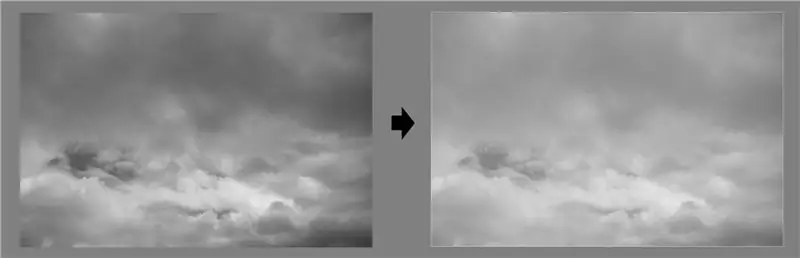
Světlo se ve vodě (nebo ve skutečnosti žádné jiné látce) lineárně neoslabuje. To znamená, že nemůžete pouze měřit intenzitu s hloubkou. Pokud se například vaše voda jeví jako černá počínaje hloubkou 1”, v hloubce 1/2“nebude skutečná neutrální, ale mnohem tmavší. Skutečná neutrální se může stát blíže hloubce 1/4 “. Vztah mezi intenzitou a hloubkou se řídí touto exponenciální rovnicí:
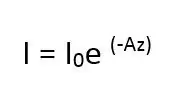
Což vypadá takto:
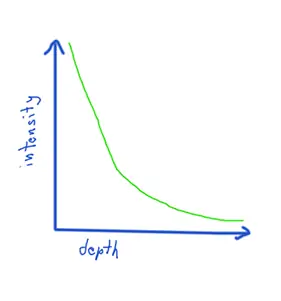
Tento efekt můžete zkusit napodobit úpravou křivek ve Photoshopu nebo vložením hodnot intenzity do výše uvedené rovnice, abyste získali hloubky. Více o tom je v tomto Instructable (který také obsahuje nějaký kód):
Posledním krokem pro přípravu obrázku je, že budete chtít kolem zdi přidat zeď a uzavřít vodu. To lze provést jednoduchým nakreslením bílého okraje kolem celého obrázku.
Krok 2: Image to Relief
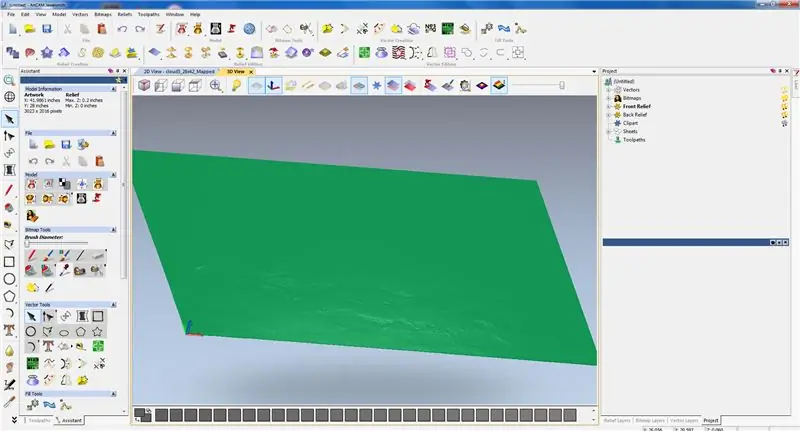
Nyní musíme převést obrázek na trojrozměrný reliéf na základě intenzity obrazu (také nazývaný výšková mapa nebo výtlaková mapa). Existuje mnoho způsobů, jak to provést:
- Mixér:
- Zpracování:
- Octave:
K tomuto pokynu používám software Autodesk s názvem ArtCAM, který mimo jiné zvládá opravdu dobře obrábění reliéfů na základě obrázků. V jiných pracovních postupech začne být cokoli většího než přibližně 1 000 pixelů na jedné straně nepraktické, alespoň jinými programy CAM, které jsem použil. ArtCAM dokáže zpracovat mnohem větší obrázky. Myslím, že je to proto, že se neobtěžuje převést obrázek na síťový model, ale provádí své výpočty na mračnu bodů.
Pokud používáte ArtCAM, generování tohoto modelu je docela jednoduché. Vložte obrázek do softwaru a vyberte své rozměry. U mého kusu je velikost, kterou chci obrábět, hluboká 28x42”x.2”.
Krok 3: CAM a CNC

Pro generování drah nástrojů jsem použil ArtCAM. Zdrsnil jsem pomocí 1/2 “kulového mlýna a poté zakončil kulovým mlýnem 1/4“. Krokování pro dokončování bylo 0,035”. Ačkoli to není ve skutečnosti ekvivalentní, mám sklon uvažovat o krokování z hlediska velikosti pixelů. 1 /.035 je asi 28 dpi. Potom jsem použil 3/8 stopkovou frézu v profilovém průchodu k řezání materiálu ze skladu. Pozor na tuto část! Zničil jsem jeden list materiálu, protože můj profilový průchod byl příliš těsný, což zničilo zeď, která měla uzavřít vodu.
Celková doba obrábění byla asi 8 hodin.
Krok 4: Stačí přidat vodu
Přidejte trochu inkoustu do vody. Ke zjištění správného poměru jsem použil malý 3D vytištěný prototyp. Nalijte vodu do své úlevy a sledujte, jak se obraz magicky objeví.
Doporučuje:
Držák obrazu s vestavěným reproduktorem: 7 kroků (s obrázky)

Držák obrázku s vestavěným reproduktorem: Zde je skvělý projekt, který je třeba provést o víkendu, pokud si chcete vytvořit vlastní reproduktor, který pojme obrázky/pohlednice nebo dokonce seznam úkolů. Jako součást stavby použijeme jako jádro projektu Raspberry Pi Zero W a
Umělá inteligence a rozpoznávání obrazu pomocí HuskyLens: 6 kroků (s obrázky)

Umělá inteligence a rozpoznávání obrazu pomocí HuskyLens: Hej, co se děje, lidi! Akarsh zde od CETech. V tomto projektu se podíváme na HuskyLens od DFRobot. Jedná se o kamerový modul poháněný AI, který je schopen provádět několik operací umělé inteligence, jako je Face Recognitio
Rozpoznávání obrazu s deskami K210 a Arduino IDE/Micropython: 6 kroků (s obrázky)

Rozpoznávání obrazu s deskami K210 a Arduino IDE/Micropython: Už jsem napsal jeden článek o tom, jak spustit demo OpenMV na Sipeed Maix Bit a také jsem udělal video demo demo detekce objektu s touto deskou. Jednou z mnoha otázek, které si lidé pokládají, je - jak poznám objekt, který neuronová síť nemá
Zpracování obrazu s Raspberry Pi: Instalace OpenCV a separace barev obrazu: 4 kroky

Zpracování obrazu s Raspberry Pi: Instalace OpenCV a separace barev obrazu: Tento příspěvek je prvním z několika tutoriálů pro zpracování obrazu, které je třeba následovat. Podíváme se blíže na pixely, které tvoří obrázek, naučíme se instalovat OpenCV na Raspberry Pi a také píšeme testovací skripty pro zachycení obrázku a také
Gesture Hawk: Robot ovládaný gesty pomocí rozhraní založeného na zpracování obrazu: 13 kroků (s obrázky)

Gesture Hawk: Robot ovládaný gesty pomocí rozhraní založeného na zpracování obrazu: Gesture Hawk byl představen v TechEvince 4.0 jako jednoduché rozhraní člověk-stroj založené na zpracování obrazu. Jeho užitečnost spočívá v tom, že k ovládání robotického auta, které běží na různých
